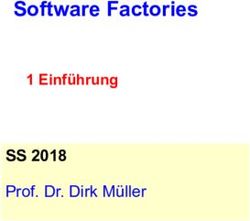CRANIAL TRAJECTORY PLANNING - Version 2.0 - Software-Benutzerhandbuch Auflage 1.0 - Brainlab
←
→
Transkription von Seiteninhalten
Wenn Ihr Browser die Seite nicht korrekt rendert, bitte, lesen Sie den Inhalt der Seite unten
CRANIAL TRAJECTORY PLANNING Version 2.0 Software-Benutzerhandbuch Auflage 1.0 Copyright 2018, Brainlab AG Deutschland. Alle Rechte vorbehalten.
INHALTSVERZEICHNIS INHALTSVERZEICHNIS 1 ALLGEMEINES ........................................................................................................................5 1.1 Kontaktdaten .......................................................................................................................................5 1.2 Rechtliche Hinweise ..........................................................................................................................6 1.3 Symbole in diesem Handbuch .........................................................................................................8 1.4 Bestimmungsgemäßer Gebrauch ...................................................................................................9 1.5 Kompatibilität mit Medizinprodukten ...........................................................................................10 1.5.1 Software von Drittherstellern ............................................................................................................11 1.5.2 Medizintechnische Geräte anderer Hersteller...................................................................................12 1.6 Schulung und Dokumentation .......................................................................................................13 1.6.1 Verwendete Abkürzungen ................................................................................................................14 2 VERWENDUNG VON TRAJECTORY.................................................................15 2.1 Einleitung ...........................................................................................................................................15 2.2 Erstellen, Modifizieren und Löschen von Trajektorien mithilfe von Trajectory (Element) ... ......................................................................................................................................................................17 2.2.1 Software-Funktionen ........................................................................................................................19 2.2.2 Ändern der Trajektorien....................................................................................................................20 2.2.3 Bedienelemente zur Trajektorien-Positionierung ..............................................................................23 2.2.4 Definieren der Trajektorien-Eigenschaften........................................................................................24 2.2.5 Erstellen von 3D-Modellen ...............................................................................................................25 2.2.6 Merkfunktion ....................................................................................................................................28 2.2.7 Eigenschaften von Elektroden..........................................................................................................29 2.2.8 Definieren der Elektrodenausrichtung ..............................................................................................31 2.2.9 Verfügbarkeit der AC/PC-Koordinaten ..............................................................................................32 2.2.10 Umpositionieren .............................................................................................................................33 2.2.11 AC/PC-Lokalisierung ......................................................................................................................34 2.2.12 AC/PC-Lokalisierungsdetails ..........................................................................................................36 2.3 Speichern als Plan ...........................................................................................................................37 2.4 Identifikation des Namens und Status des Plans sowie Prüfung/Freigabe des Plans mit Trajectory (Element) ................................................................................................................................38 2.5 Datenauswahl-Ansicht ....................................................................................................................39 2.6 Anzeigen und Überprüfen der Trajektorien ................................................................................42 2.6.1 Datenverifizierung ............................................................................................................................44 2.7 Darstellung und Überprüfung von Trajektorien .........................................................................45 Software-Benutzerhandbuch Aufl. 1.0 Cranial Trajectory Planning Version 2.0 3
INHALTSVERZEICHNIS
2.8 Stereotaktische Planung und Lokalisierung ..............................................................................47
2.8.1 Lokalisieren des Bilddatensatzes .....................................................................................................49
2.8.2 Lokalisierungs-Statusbericht ............................................................................................................50
2.8.3 Lokalisierungsbeispiel ......................................................................................................................51
2.8.4 Auslassen von Schichten .................................................................................................................54
2.8.5 Hinzufügen und Positionieren von Lokalisierungsstab-Markern........................................................55
2.9 Stereotaktische Lokalisatoren .......................................................................................................56
2.10 Unterstützte Zielbogensysteme ..................................................................................................59
2.10.1 Stereotaktische Systeme von Leksell .............................................................................................60
2.10.2 Leksell Vantage Arc........................................................................................................................61
2.10.3 Leksell Multi Purpose Stereotactic Arc ...........................................................................................62
2.10.4 Zielbogensysteme Inomed ZD........................................................................................................64
2.10.5 Zielbogensysteme Radionics..........................................................................................................66
2.11 Stereotaktischer Bericht ...............................................................................................................67
2.11.1 Berichtfunktionen............................................................................................................................68
2.11.2 Inhalt des Berichts ..........................................................................................................................69
2.12 Beenden der Sitzung .....................................................................................................................71
4 Software-Benutzerhandbuch Aufl. 1.0 Cranial Trajectory Planning Version 2.0ALLGEMEINES
1 ALLGEMEINES
1.1 Kontaktdaten
Kundendienst
Bei Fragen oder Problemen wenden Sie sich bitte an den Brainlab-Kundendienst:
Region Telefon und Fax E-Mail
Tel.: +1 800 597 5911
USA, Kanada, Mittel- und Südamerika
Fax: +1 708 409 1619 us.support@brainlab.com
Brasilien Tel.: (0800) 892 1217
Vereinigtes Königreich Tel.: +44 1223 755 333
Spanien Tel.: +34 900 649 115
Frankreich und französischsprachige
Tel.: +33 800 676 030
Regionen
support@brainlab.com
Tel.: +49 89 991568 44
Afrika, Asien, Australien, Europa
Fax: +49 89 991568 811
Tel.: +81 3 3769 6900
Japan
Fax: +81 3 3769 6901
Erwartete Betriebsdauer
Brainlab bietet für Software fünf Jahre Kundendienst. Während dieser Zeit werden Software-
Updates sowie Kundendienst vor Ort angeboten.
Ihre Meinung ist uns wichtig
Trotz sorgfältigen Lektorats können Fehler in diesem Handbuch nicht ausgeschlossen werden.
Unter der E-Mail-Adresse igs.manuals@brainlab.com freuen wir uns auf Ihre Kommentare und
Anregungen.
Hersteller
Brainlab AG
Olof-Palme-Str. 9
81829 München
Deutschland
Software-Benutzerhandbuch Aufl. 1.0 Cranial Trajectory Planning Version 2.0 5Rechtliche Hinweise
1.2 Rechtliche Hinweise
Urheberrecht
Der Inhalt dieses Handbuchs ist urheberrechtlich geschützt. Das Weiterverwenden der Texte und
Bilder in diesem Dokument, auch auszugsweise, ohne die ausdrückliche schriftliche Zustimmung
von Brainlab ist urheberrechtswidrig und strafbar. Dies gilt insbesondere für die Vervielfältigung
und Übersetzung.
Brainlab-Marken
• Brainlab® ist eine eingetragene Marke der Brainlab AG in Deutschland und/oder in den USA.
• SmartBrush® ist eine eingetragene Marke der Brainlab AG in Deutschland und/oder in den
USA.
Marken von Drittherstellern
Microsoft® und Windows® sind eingetragene Marken der Microsoft Corporation.
Integrierte Software von Drittherstellern
• Diese Software basiert zum Teil auf der Arbeit der Independent JPEG Group.
• Teile dieser Software basieren auf der Arbeit von Sun Microsystems Inc.
• Die Brainlab-PDF-Viewer-Implementierung basiert auf der PDF Direct/PDF Quick View-Library,
Copyright 2003-2011 soft Xpansion GmbH & Co. KG.
• Dieses Produkt enthält Software, die von Telerik, Inc., Copyright © 2002 - 2016 entwickelt
wurde.
• Dieses Produkt enthält Software, die von der Apache Software Foundation entwickelt wurde
(www.apache.org/).
• Diese Software basiert zum Teil auf Xerces-C++, verfügbar im Rahmen der Apache Software
License. https://xerces.apache.org/xerces-c/
Dieses Produkt enthält Software, die von der Apache Software Foundation entwickelt wurde
(www.apache.org/). Copyright (c) 1999-2004 The Apache Software Foundation. Alle Rechte
vorbehalten.
• Dieses Produkt beinhaltet libtiff 4.0.4 beta, Urheberrecht © 1988 - 1997 Sam Leffler und
Urheberrecht © 1991 - 1997 Silicon Graphics. Ausführliche Urheberrechts- und
Lizenzinformationen erhalten Sie unter: www.remotesensing.org
• Diese Software basiert zum Teil auf libjpeg-turbo. Die Volllizenz und den Urheberrechtsvermerk
finden Sie hier: https://github.com/libjpeg-turbo/libjpeg-turbo/blob/master/LICENSE.md
• Diese Software basiert zum Teil auf OpenJPEG. Die Volllizenz und den Urheberrechtsvermerk
finden Sie hier: https://github.com/uclouvain/openjpeg/blob/master/LICENSE
CE-Zeichen
Das CE-Zeichen gibt an, dass das Brainlab-Produkt die grundlegenden Anfor-
derungen der Richtlinie 93/42/EWG über Medizinprodukte erfüllt.
Gemäß der Medizinprodukterichtlinie ist Trajectory Planning (Trajektorien-
planung) ein Produkt der Klasse IIb.
HINWEIS: Die Gültigkeit des CE-Zeichens kann nur für Produkte bestätigt werden, die von
Brainlab hergestellt wurden.
6 Software-Benutzerhandbuch Aufl. 1.0 Cranial Trajectory Planning Version 2.0ALLGEMEINES
Entsorgungsvorschriften
Elektrische und elektronische Geräte müssen gemäß den geltenden gesetzlichen
Verordnungen entsorgt werden. Weiterführende Informationen zur WEEE-Richtli-
nie (Waste Electrical and Electronic Equipment) finden Sie unter:
http://www.brainlab.com/en/sustainability/
Verkauf in den USA
Laut US-Bundesgesetz darf dieses Produkt nur durch einen Arzt oder im Auftrag eines Arztes
verkauft werden.
Software-Benutzerhandbuch Aufl. 1.0 Cranial Trajectory Planning Version 2.0 7Symbole in diesem Handbuch
1.3 Symbole in diesem Handbuch
Warnhinweise
Warnung
Warnhinweise sind durch ein dreieckiges Warnsymbol gekennzeichnet. Sie enthalten
sicherheitskritische Informationen zu Gefahren oder gar tödlichen Verletzungsrisiken, die
bei Benutzung oder unsachgemäßer Verwendung des Systems entstehen können.
Vorsichtshinweise
Vorsichtshinweise sind durch ein rundes Vorsichtssymbol gekennzeichnet. Sie enthalten
sicherheitskritische Informationen zu möglichen Störungen bei Benutzung des Geräts.
Störungen dieser Art können u. a. Fehlfunktionen, Versagen des Systems oder Schäden
am System sein.
Hinweise
HINWEIS: Hinweise sind kursiv formatiert und geben weitere nützliche Tipps.
8 Software-Benutzerhandbuch Aufl. 1.0 Cranial Trajectory Planning Version 2.0ALLGEMEINES
1.4 Bestimmungsgemäßer Gebrauch
Hinweise für den Gebrauch
Der Einsatzbereich von Trajectory Planning (Trajektorienplanung) liegt in der Anzeige,
Darstellung und Dokumentation medizinischer Bilder, einschließlich verschiedener Module zur
Bildverarbeitung, Bildfusion, atlasgestützten Visualisierung und Segmentierung sowie zur
intraoperativen funktionalen Planung, deren Ausgabe beispielsweise für die stereotaktische
bildgestützte Chirurgie oder mit anderen Geräten zur weiteren Verarbeitung und Visualisierung
verwendet werden kann.
Behandlungsbeispiele:
• Planung und Simulation kranialer chirurgischer Eingriffe, wie etwa Shunt-Einsatz, minimal-
invasive stereotaktische Eingriffe, Biopsien, Planung und Simulation von Trajektorien zur
Stimulation und Mikroelektrodenableitung.
Typische Benutzer von Trajectory Planning (Trajektorienplanung) sind medizinische Fachleute,
wie etwa Chirurgen und Radiologen.
Vorgesehene Anwender
Die Anwender von Trajectory Planning (Trajektorienplanung) sind geschulte medizinische
Fachleute, z. B.:
• Neurochirurgen
• Stereotaktische Neurochirurgen
Einsatzort
Der Einsatzort ist im Innenbereich, normalerweise in einem Krankenhaus oder einem klinischen
Umfeld.
Vorsichtige Handhabung
Warnung
Nur geschultes medizinisches Personal darf die Systemkomponenten und
Zubehörinstrumente bedienen.
Plausibilitätsprüfung
Warnung
Überprüfen Sie vor der Behandlung des Patienten alle Informationen, die in das System
eingegeben und vom System ausgegeben werden, auf ihre Richtigkeit.
Haftung
Warnung
Die Software dient ausschließlich zur Unterstützung des Chirurgen oder Benutzers, ersetzt
aber während des Einsatzes keinesfalls dessen Erfahrung und übernimmt nicht dessen
Verantwortung.
Software-Benutzerhandbuch Aufl. 1.0 Cranial Trajectory Planning Version 2.0 9Kompatibilität mit Medizinprodukten
1.5 Kompatibilität mit Medizinprodukten
Instrumentengebrauch
Warnung
Verwenden Sie mit Trajectory ausschließlich von Brainlab freigegebene Instrumente und
Ersatzteile. Der Gebrauch nicht zugelassener Instrumente/Ersatzteile kann die Sicherheit
und/oder die Wirksamkeit des Medizinproduktes nachteilig beeinflussen und die Sicherheit
des Patienten, des Benutzers und/oder der Umgebung gefährden.
Kompatible medizintechnische Brainlab-Software
Trajectory (Element) 2.0 ist kompatibel mit:
• Fibertracking 1.0
• Image Fusion 1.0, 2.0 und 3.0
• iPlan Stereotaxy 3.0
• Lead Localization 1.0
• Object Manager 1.0
• Patient Data Manager 2.4
- Content Manager
- Patient Selection
- DICOM Viewer
• SmartBrush 2.0, 2.1 und 2.5
Andere Brainlab-Software
Es gibt möglicherweise noch andere kompatible Brainlab-Software, die nach Veröffentlichung
dieses Benutzerhandbuchs erhältlich sein wird. Bei Fragen zur Software-Kompatibilität wenden
Sie sich bitte an den Brainlab-Kundendienst.
Wenn Sie eine andere Softwareversion als die oben angegebenen verwenden, wenden Sie sich
an den Brainlab-Kundendienst, um deren Kompatibilität mit Brainlab-Produkten zu klären.
10 Software-Benutzerhandbuch Aufl. 1.0 Cranial Trajectory Planning Version 2.0ALLGEMEINES
1.5.1 Software von Drittherstellern
Autorisierung
Ausschließlich autorisierte Brainlab-Mitarbeiter sind befugt, Software auf dem Brainlab-
System zu installieren. Installieren und deinstallieren Sie keine Software-Anwendungen.
Kompatible Software von Drittherstellern
Trajectory (Element) 2.0 ist kompatibel mit:
• Microsoft Windows 7
• Microsoft Windows 8.1
• Microsoft Windows 10
• Microsoft Windows Server 2008
• Microsoft Windows Server 2012 R2
Detaillierte und aktuelle Informationen zu kompatiblen Betriebssystemen erhalten Sie vom
Brainlab-Kundendienst.
Brainlab empfiehlt, das System durch aktuelle Schadprogramm-Schutzmaßnahmen (z. B.
Installation eines Virusscanners) zu schützen. Beachten Sie, dass einige Schadprogramm-
Schutzmaßnahmen die Systemleistung beeinträchtigen können (z. B. wenn Echtzeitscans
durchgeführt werden und jeder Dateizugriff überwacht wird, kann sich das Laden und Speichern
von Patientendaten verlangsamen).
HINWEIS: Das Brainlab-System ist ein medizinisches Gerät und sollte gemäß dem
Verwendungszweck und dem Endnutzer-Lizenzvertrag des Systems verwendet werden. Die
Verwendung von Dritthersteller-Software kann die Zuverlässigkeit des Systems beeinträchtigen.
Warnung
Es werden nur kritische Betriebssystem-Updates und Schadprogramm-Schutzmaßnahmen
empfohlen. Treiberprogramm-Updates sind nicht erlaubt. Während der
Behandlungsplanung dürfen keine Updates heruntergeladen oder installiert werden.
Wenden Sie sich für weitere Informationen an den Brainlab-Kundendienst.
DICOM-Konformität
DICOM-Konformitätserklärungen erhalten Sie auf der Brainlab-Homepage: www.brainlab.com/
DICOM
Medizinische elektrische Systeme
Informationen zur Konfiguration medizinischer elektrischer Systeme finden Sie im jeweiligen
System-Benutzerhandbuch und Technischen Benutzerhandbuch.
Software-Benutzerhandbuch Aufl. 1.0 Cranial Trajectory Planning Version 2.0 11Medizintechnische Geräte anderer Hersteller
1.5.2 Medizintechnische Geräte anderer Hersteller
Kompatible medizintechnische Geräte anderer Hersteller
Hersteller Medizintechnisches Gerät
• Leksell Vantage MR Indicator in Ver-
bindung mit Leksell Vantage Headring
• Leksell Open MR Indicator Box, Lek-
Stereotaktischer Lokalisator sell MR Indicator Box, Leksell Open
CT Indicator Box, Leksell CT Indicator
Leksell Box in Verbindung mit Leksell G-
Frame Headring
• Leksell Vantage Arc in Verbindung mit
Leksell Vantage Headring
Zielbogensystem
• Leksell Multi-Purpose Arc in Verbin-
dung mit Leksell G-Frame Headring
• Revision R CT/MR Localizer in Verbin-
dung mit Inomed Titanium Headring
Stereotaktischer Lokalisator • Revision U CT/MR Localizer in Verbin-
dung mit Inomed Open Ceramic Head-
Inomed ring
• Inomed ZD Arc in Verbindung mit Ino-
Zielbogensystem med Titanium oder Inomed Open Ce-
ramic Headring
• Radionics UCLF-0 (Universal Compact
CT/MR Localizer Frame) in Verbindung
mit Radionics UCHR (Universal Com-
pact Headring)
• Radionics LL01 Luminant Localizer in
Stereotaktischer Lokalisator
Verbindung mit Radionics UCHR (Uni-
versal Compact Headring)
• Radionics BRW-LF Luminant in Verbin-
Radionics dung mit HRA-IM (Intubation Head
Ring) Localizer
• Radionics CRW-ASL Arc in Verbin-
dung mit Radionics UCHR oder Radio-
nics HRA-IM
Zielbogensystem
• Radionics Precision CRW Arc in Ver-
bindung mit Radionics UCHR oder Ra-
dionics HRA-IM
Warnung
Durch Kombinationen medizintechnischer Geräte, deren Verwendung nicht von Brainlab
freigegeben wurde, können die Sicherheit und/oder die Wirksamkeit der Geräte
beeinträchtigt und Patienten, Benutzer und/oder das Umfeld gefährdet werden.
12 Software-Benutzerhandbuch Aufl. 1.0 Cranial Trajectory Planning Version 2.0ALLGEMEINES
1.6 Schulung und Dokumentation
Zielgruppe
Das vorliegende Benutzerhandbuch richtet sich an Chirurgen und deren Mitarbeiter.
Brainlab-Schulung
Um die sichere und ordnungsgemäße Verwendung des Systems sicherzustellen, sollten alle
Benutzer vor dessen Verwendung an einem Schulungsprogramm, durchgeführt von einem
Vertreter von Brainlab, teilnehmen.
Kundendienst mit Vor-Ort-Betreuung
Bevor Sie das System für chirurgische Eingriffe verwenden, bei denen die computergestützte
Navigation eine entscheidende Rolle spielt, gehen Sie die vollständigen Abläufe ausreichend oft
zusammen mit einem Brainlab-Vertreter durch, der Ihnen bei Bedarf anleitend zur Seite steht.
Haftung
Warnung
Das System unterstützt den Chirurgen, ersetzt aber während des Einsatzes nicht dessen
Erfahrung und übernimmt nicht dessen Verantwortung.
Dokumentation
Dieses Handbuch beschreibt komplexe medizinische Software, die mit Vorsicht behandelt werden
muss.
Daher ist es wichtig, dass alle Benutzer des Systems:
• dieses Handbuch vor Benutzung des Systems sorgfältig lesen und
• jederzeit Zugriff auf dieses Handbuch haben.
Verfügbare Benutzerhandbücher
Benutzerhandbuch Inhalt
• Übersicht über die Behandlungsplanung und die bildgestützte
Software-Benutzerhandbü- Navigation
cher • Beschreibung des Systemaufbaus im OP
• Detaillierte Softwareanleitungen
Instrumenten-Benutzerhand-
Detaillierte Anleitungen zur Handhabung der Instrumente
bücher
Handbuch zur Reinigung,
Detaillierte Informationen zur Reinigung, Desinfektion und Sterili-
Desinfektion und Sterilisati-
sation der Instrumente
on
System-Benutzerhandbü-
Umfassende Informationen zum Systemaufbau
cher
Technische Benutzerhand- Detaillierte technische Informationen zum System sowie Spezifi-
bücher kationen und Vorschriften
Software-Benutzerhandbuch Aufl. 1.0 Cranial Trajectory Planning Version 2.0 13Verwendete Abkürzungen
1.6.1 Verwendete Abkürzungen
Abkürzungen
In diesem Benutzerhandbuch kommen folgende Abkürzungen vor:
Abkürzung Definition
AC/PC Commissura anterior/Commissura posterior
DTI Apparent Diffusion Coefficient (scheinbarer Diffusionskoeffizient
ADC-Darstellung
DTI)
B0 DTI-Bild aufgenommen mit b = 0 Sek./mm2
Blood Oxygen Level Dependent MR (Messung der Sauerstoffanrei-
BOLD
cherung im Blut)
CT Computertomografie
Digital Imaging and Communications in Medicine (Digitale Bildge-
DICOM
bung und Kommunikation in der Medizin)
DTI Diffusion Tensor Imaging (Diffusionsbildgebung)
Microelectrode Recording and Stimulation (Mikroelektroden-Ablei-
MER/S
tung und -Stimulation)
MR Kernspintomografie
Picture Archiving and Communication System (Bildarchivierungs-
PACS
und Kommunikationssystem)
PET Positronen-Emissions-Tomografie
14 Software-Benutzerhandbuch Aufl. 1.0 Cranial Trajectory Planning Version 2.0VERWENDUNG VON TRAJECTORY
2 VERWENDUNG VON
TRAJECTORY
2.1 Einleitung
Allgemeines
Cranial Trajectory Planning ist eine medizinische Gerätekonfiguration basierend auf Trajectory
(Element), die alle erforderlichen Produktfunktionen für die kraniale Trajektorienplanung bietet,
wie etwa: Identifikation des Namens und Status des geladenen Plans, Hinzufügen, Modifizieren
und Löschen von Trajektorien sowie die Überprüfung/Freigabe von Trajektorienplanungs-
Ergebnissen. Die folgenden anatomisch zusammenhängenden Trajektorienplanungsdaten sind in
einem Behandlungsplan enthalten:
• AC/PC-Lokalisierung
• Individuelle Ausrichtung
• Bilddatensätze einschließlich Windowing
• Co-Registrierungen
• Objekte
• Fibertracks (Nervenfaserverläufe)
• Trajektorien
Mit Trajectory können Sie den Verlauf möglicher Instrumenten-Trajektorien im Scanbild planen.
Typischer Ablauf
Das Ziel von Cranial Trajectory Planning ist die Erstellung eines minimal-invasiven
Trajektorienverlaufs mithilfe von Trajectory (Element).
Schritt
1. Starten Sie die Sitzung und laden Sie die Patientendaten.
Wählen Sie die Bilder, Objekte, Fibertracks, Trajektorien oder Pläne und laden Sie die
Daten.
2. Erstellen, modifizieren und löschen Sie Co-Registrierungen mithilfe von Image Fusion.
Siehe das Software-Benutzerhandbuch zu Image Fusion für weitere Informationen.
3. Erstellen, modifizieren und löschen Sie Objekte mit SmartBrush oder Anatomical Map-
ping.
Weitere Informationen erhalten Sie im Software-Benutzerhandbuch zu SmartBrush
oder im Software-Benutzerhandbuch zu Anatomical Mapping.
4. Erstellen, modifizieren und löschen Sie Faserbündel mit Fibertracking.
Siehe das Software-Benutzerhandbuch zu Fibertracking für weitere Informationen.
5. Erstellen, modifizieren und löschen Sie Trajektorien mithilfe von Trajectory (Element).
6. Speichern Sie den Plan.
7. Identifizieren Sie den Planstatus und überprüfen Sie den Plan mithilfe von Trajectory
(Element) bzw. geben Sie ihn frei.
Software-Benutzerhandbuch Aufl. 1.0 Cranial Trajectory Planning Version 2.0 15Einleitung
Schritt
8. Schließen Sie die Sitzung.
Laden der Patientendaten
① ②
Abbildung 1
Schritt
1.
Wählen Sie einen Workflow, z. B. Trajectory Planning ① innerhalb der Anwendung Cra-
nial.
Wählen Sie alternativ z. B. Stereotactic Planning ② innerhalb der Anwendung Stereo-
taxy.
Patient Selection wird geöffnet.
2. Wählen Sie Daten in Patient Selection aus.
HINWEIS: Wenn Sie einen Plan auswählen, werden alle Daten in diesem Plan ausge-
wählt.
HINWEIS: Weitere Informationen erhalten Sie im Software-Benutzerhandbuch zu Con-
tent Manager, Patient Browser und DICOM Viewer.
Weiterführende Links
2.8 Stereotaktische Planung und Lokalisierung auf Seite 47
16 Software-Benutzerhandbuch Aufl. 1.0 Cranial Trajectory Planning Version 2.0VERWENDUNG VON TRAJECTORY
2.2 Erstellen, Modifizieren und Löschen von
Trajektorien mithilfe von Trajectory (Element)
Beispielansicht
Abbildung 2
Starten von Trajectory (Element)
Schritt
Wählen Sie in Ihrem Workflow Trajectory (Element) aus, z. B. CRANIAL - TRAJECTORY
PLANNING im Patient Data Manager.
Erstellen einer neuen Trajektorie
Schritt
Wählen Sie Create New (Neu).
Eine neue Trajektorie wird erstellt.
HINWEIS: Mit dieser Option können Sie nicht direkt die Eigenschaften än-
dern.
HINWEIS: Brainlab empfiehlt die Namensgebung und Zuweisung unterschiedlicher Farben, um
zwischen verschiedenen Trajektorien, Objekten, Faserbündeln etc. unterscheiden zu können.
Software-Benutzerhandbuch Aufl. 1.0 Cranial Trajectory Planning Version 2.0 17Erstellen, Modifizieren und Löschen von Trajektorien mithilfe von Trajectory (Element)
Löschen von Trajektorien
Schritt
1. Wählen Sie die gewünschte Trajektorie in der Liste in der Symbolleiste aus.
2.
Klicken Sie auf Delete (Löschen).
Die Trajektorie wird gelöscht.
18 Software-Benutzerhandbuch Aufl. 1.0 Cranial Trajectory Planning Version 2.0VERWENDUNG VON TRAJECTORY
2.2.1 Software-Funktionen
Menüfunktionen
Schaltfläche Funktion
Aktiviert die Zoomfunktion für den relevanten Bereich.
HINWEIS: Verwenden Sie alternativ STRG und das Mausrad.
Aktiviert Blätterfunktionen in der dargestellten Rekonstruktion (Ebene). Für jede
Ansicht und jede Interaktionsoption gibt es ein bestimmtes Blätterintervall:
• Klicken Sie auf die Schaltflächen in der Ansicht: blättert 1 mm hoch/runter.
• Ziehen des Mauszeigers innerhalb der Hauptansicht: blättert hoch/runter (das
Blätterintervall ist variabel und hängt vom eingestellten Zoomlevel ab).
• Drehen Sie am Mausrad während sich der Mauszeiger über der Inline-Seiten-
ansicht befindet: blättert in Trajektorienrichtung 1 mm hoch/runter.
HINWEIS: Einige Blätterfunktionen sind immer verfügbar, unabhängig davon, ob
Scroll (Blättern) aktiviert ist.
Verschiebt vertikal und horizontal Ebenen.
HINWEIS: Verwenden Sie alternativ STRG und die linke Maustaste.
• Ziehen Sie nach links oder rechts über den Ansichtsbereich, um den Kontrast
anzupassen.
• Ziehen Sie nach oben oder unten, um die Helligkeit anzupassen.
• Wählen Sie die aktive Trajektorie aus.
• Schaltet zwischen Trajektorien um.
Blättert und verschiebt automatisch die Rekonstruktion, um den Ziel- oder Ein-
trittspunkt (in der Mitte der Ansicht) anzuzeigen.
Dreht die aktuelle Ansicht.
• Dreht die 2D-Rekonstruktion im Verhältnis zu anderen Ansichten.
• Dreht die 3D-Rekonstruktionsebene.
• Passt die Blätterebene an (in spezifischen Ansichten).
Macht die letzte Änderung oder mehrere aufeinanderfolgende Schritte rückgän-
gig.
Software-Benutzerhandbuch Aufl. 1.0 Cranial Trajectory Planning Version 2.0 19Ändern der Trajektorien
2.2.2 Ändern der Trajektorien
Übersicht
Sie können den Eintritts- und Zielpunkt für die Trajektorie innerhalb der Ansichten oder durch
Bearbeiten der DICOM- und/oder AC/PD-bezogenen Koordinaten der Trajektorie umpositionieren.
Dafür gibt es zwei Optionen:
• Ziehen Sie die Trajektorie mithilfe des Mauszeigers (oder Fingers) an die gewünschte Stelle.
• Passen Sie die Koordinaten direkt im Menü an.
Die angezeigten DICOM-Koordinaten beziehen sich immer auf den aktiven Bilddatensatz.
Auswählen einer aktiven Trajektorie
②
①
Abbildung 3
Sie können nur an der jeweils ausgewählten Trajektorie Anpassungen vornehmen. Alle anderen
Trajektorien können Sie folgendermaßen auswählen:
Schritt
1. Wählen Sie Ihre Trajektorie anhand des Menüs ① in der Symbolleiste aus.
2. Verwenden Sie alternativ das Menü Data selection (Daten) ②.
20 Software-Benutzerhandbuch Aufl. 1.0 Cranial Trajectory Planning Version 2.0VERWENDUNG VON TRAJECTORY
Ziehen von Ziel- und Eintrittspunkt
①
Abbildung 4
Schritt
Ziehen Sie den Ziel- oder Eintrittspunkt ① mit dem Mauszeiger (oder auf Touchscreens mit dem
Finger), um ihn am Bildschirm umzupositionieren.
Ändern von DICOM- oder AC/PC-bezogenen Koordinaten
Schritt
1. Wählen Sie die Registerkarte, die Sie bearbeiten möchten (z. B. AC/PC).
2. ①
Wählen Sie das Bearbeiten-Symbol ①.
Software-Benutzerhandbuch Aufl. 1.0 Cranial Trajectory Planning Version 2.0 21Ändern der Trajektorien
Schritt
3.
②
③
Wählen Sie den Referenzpunkt ② (AC-Punkt (AC), MC-Punkt (MC) oder PC-Punkt
(PC)) für das Koordinatensystem aus.
HINWEIS: Einer der Referenzpunkte ist je nach Ihren Einstellungen standardmäßig aus-
gewählt.
4. Nehmen Sie folgende Einstellungen vor:
• Target (Zielpunkt)
• Direction (Richtung)
• Length (Länge) (ca. 50-70 mm)
5. Bestätigen Sie Ihre Einstellungen ③.
22 Software-Benutzerhandbuch Aufl. 1.0 Cranial Trajectory Planning Version 2.0VERWENDUNG VON TRAJECTORY
2.2.3 Bedienelemente zur Trajektorien-Positionierung
Beispiel zur Trajektorien-Positionierung
③
②
④
①
Abbildung 5
Nr. Erläuterung
① Auswahlbereich zur Zielpunktpositionierung (Target (Zielpunkt))
② Auswahlbereich zur Eintrittspunktpositionierung (Entry (Eintrittspunkt))
③ DICOM- und AC/PC-Koordinaten-Registerkarten
④ Bearbeitungsmenü
Software-Benutzerhandbuch Aufl. 1.0 Cranial Trajectory Planning Version 2.0 23Definieren der Trajektorien-Eigenschaften
2.2.4 Definieren der Trajektorien-Eigenschaften
Trajektorienmenü
Abbildung 6
Im Trajectories (Trajektorien)-Menü innerhalb des Data selection (Daten)-Menüs können Sie die
Trajektorien-Eigenschaften definieren und anzeigen, z. B.:
• Sichtbarkeits-Umschalter (zeigt den Abstand zwischen Ziel- und Eintrittspunkt an)
• Basis (der Bilddatensatz, in dem die Trajektorie co-registriert ist)
• Name
• Comment (Kommentar)
• Color (Farbe)
• Shape (Form) (z. B. Durchmesser)
• Delete (Löschen)
24 Software-Benutzerhandbuch Aufl. 1.0 Cranial Trajectory Planning Version 2.0VERWENDUNG VON TRAJECTORY
2.2.5 Erstellen von 3D-Modellen
Allgemeines
Sie können den Typ, die Form und die Eigenschaften eines Instruments als visuelle Hilfe zum
Positionieren des Ziel- und Eintrittspunkts einer abstrakten Trajektorie zuweisen.
HINWEIS: Die 3D-Modellfunktion ist nicht zur Visualisierung von Implantaten gedacht.
Erstellen von 3D-Modellen
Schritt
1.
Öffnen Sie das Menü Data selection (Daten).
2.
Wählen Sie eine Trajektorie.
3.
Wählen Sie Shape (Form).
Software-Benutzerhandbuch Aufl. 1.0 Cranial Trajectory Planning Version 2.0 25Erstellen von 3D-Modellen
Schritt
4.
①
Wählen Sie unter 3D Shape (3D-Form) einen 3D-Modelltyp aus dem Dropdown-Menü ①
aus.
5. Wählen Sie OK.
Anpassen der Markierungsparameter
①
Abbildung 7
26 Software-Benutzerhandbuch Aufl. 1.0 Cranial Trajectory Planning Version 2.0VERWENDUNG VON TRAJECTORY
Jeder 3D-Modelltyp verfügt über Parameter, die angepasst werden können.
Schritt
1. Wählen Sie unter 3D Shape (3D-Form) einen 3D-Modelltyp aus dem Dropdown-Menü ①
aus.
2.
Verwenden Sie Add Section (Segment hinzu), um einen neuen markierten
Teil zum 3D-Modell hinzuzufügen.
3. Passen Sie die Parameter gemäß Ihrer chirurgischen Anwendung an, z. B.:
• Diameter (Durchmesser)
• Tip Offset (Offset der Spitze)
• Offset
• Length (Länge)
4. Wählen Sie OK.
Software-Benutzerhandbuch Aufl. 1.0 Cranial Trajectory Planning Version 2.0 27Merkfunktion
2.2.6 Merkfunktion
Memorize (Merken)
Schaltflä- Funktion
che
Speichert modifizierte Parameter als standardmäßige Einstellungen für den spä-
teren Gebrauch
28 Software-Benutzerhandbuch Aufl. 1.0 Cranial Trajectory Planning Version 2.0VERWENDUNG VON TRAJECTORY
2.2.7 Eigenschaften von Elektroden
Allgemeines
Bestimmte Elektrodenmodelle lassen sich durch die Zuweisung des Modelltyps und
verschiedener zusätzlicher Parameter definieren. Basierend auf diesen Parametern wird ein
entsprechendes Elektrodenmodell erstellt, das dann in anderen Applikationen verwendet werden
kann, die diese Informationen unterstützen.
Definieren von Elektroden-Eigenschaften
HINWEIS: Zur Unterscheidung der verschiedenen Elektroden, Trajektorien, Objekte usw.
empfiehlt Brainlab, diese zu bezeichnen und unterschiedlichen Farben zuzuweisen.
①
②
③
④
⑤
⑥
Abbildung 8
Schritt
1.
Wählen Sie die Schaltfläche Properties (Eigenschaften).
2. Optional: Bearbeiten Sie unter Name die automatisch zugewiesene Elektrodenbezeich-
nung ①.
3. Optional: Bearbeiten Sie unter Implant Date (Implantations-Datum) ② das automatisch
zugewiesene Datum für das Einsetzen der Elektrode.
4. Optional: Geben Sie unter Comment (Kommentar) ③ einen Kommentar ein.
5. Erforderliches Feld: Wählen Sie unter Type (Typ) ④ den Elektrodentyp aus.
6. Optional: Wählen Sie unter Tip Offset (Offset der Spitze) ⑤ den Versatz der Elektroden-
spitze aus.
Software-Benutzerhandbuch Aufl. 1.0 Cranial Trajectory Planning Version 2.0 29Eigenschaften von Elektroden
Schritt
7. Optional: Wählen Sie unter Location (Region) ⑥ die Hirnhälfte aus, in der die Elektrode
implantiert wurde.
8. Optional: Wählen Sie eine andere Elektrode aus und definieren Sie diese.
30 Software-Benutzerhandbuch Aufl. 1.0 Cranial Trajectory Planning Version 2.0VERWENDUNG VON TRAJECTORY
2.2.8 Definieren der Elektrodenausrichtung
Definieren der Elektrodenausrichtung
①
Abbildung 9
Wenn Sie eine direktionale Elektrode definiert haben, wird die Ansicht Define Orientation
(Ausrichtung definieren) geöffnet. Ziehen Sie an der Richtungsmarkierung ①, um die Ausrichtung
zu ändern.
Halten Sie die Schaltfläche Toggle Numbering (Nummerierung tauschen) gedrückt, um
anzuzeigen, wie sich die Kontaktnummerierung beim Anschluss an einen anderen IPG-Port
ändert.
Software-Benutzerhandbuch Aufl. 1.0 Cranial Trajectory Planning Version 2.0 31Verfügbarkeit der AC/PC-Koordinaten
2.2.9 Verfügbarkeit der AC/PC-Koordinaten
Die AC/PC-Koordinaten
Die AC/PC-Koordinaten sind nur aktiviert, wenn:
• im jeweiligen Bilddatensatz eine AC/PC-Lokalisierung durchgeführt wurde oder
• der jeweilige Bilddatensatz mit einem AC/PC-lokalisierten Datensatz fusioniert wurde.
HINWEIS: Änderungen an der AC/PC-Lokalisierung haben keine Auswirkungen auf die
Trajektorien, die mit der AC/PC-Funktion hinzugefügt wurden. Trajektorien behalten stets ihre
Position im Verhältnis zu den Bilddaten bei, in denen sie erstellt wurden.
32 Software-Benutzerhandbuch Aufl. 1.0 Cranial Trajectory Planning Version 2.0VERWENDUNG VON TRAJECTORY
2.2.10 Umpositionieren
Umpositionieren
Warnung
Die anhand von AC/PC coordinates gelieferten Informationen können falsch, inkonsistent
oder ungenau sein. Ursache dafür kann eine nicht ordnungsgemäße Lokalisierung des
AC/PC-Systems oder inhärente Unzulänglichkeiten der Planungsmethoden basierend auf
dem AC/PC-System sein. Um ein Verletzen des Patienten zu vermeiden, verifizieren Sie alle
Trajektorienpositionen in den Patientenbildansichten (z. B. auf den Registerkarten DICOM
und AC/PC).
Software-Benutzerhandbuch Aufl. 1.0 Cranial Trajectory Planning Version 2.0 33AC/PC-Lokalisierung
2.2.11 AC/PC-Lokalisierung
Allgemeines
Sie können die AC/-PC-Lokalisierung definieren durch:
• die mittsagittale Ebene
• die Stellen, an denen die Commissura anterior (AC) und Commissura posterior (PC) die
mittsagittale Ebene schneiden.
Wann ist eine AC/PC-Lokalisierung erforderlich?
Die AC/PC-Lokalisierung ist notwendig für:
• die Patienten-Ausrichtung, die für die Ausrichtung rekonstruierter Ansichten (z. B. axial, koronal
und sagittal) in Planungsschritten verwendet wird
• die Trajektorienplanung basierend auf definierbaren AC/PC-Koordinaten
Hinzufügen einer AC/PC-Lokalisierung
①
Abbildung 10
Schritt
Wählen Sie Add AC/PC (Erstelle AC/PC) ①.
Die standardmäßigen AC/PC-Koordinaten werden nun in den Bild-
ansichten angezeigt und können bei Bedarf modifiziert werden.
34 Software-Benutzerhandbuch Aufl. 1.0 Cranial Trajectory Planning Version 2.0VERWENDUNG VON TRAJECTORY
Modifizieren der AC/PC-Lokalisierung durch Ziehen
① ②
Abbildung 11
Sie können die AC/PC-Punkte und -Ebenen in den Bildansichten anpassen, um das AC/PC-
System nach Bedarf umzupositionieren.
Schritt
1. Ziehen Sie den Ziel- und Eintrittspunkt ① mit dem Mauszeiger (oder auf Touchscreens
mit dem Finger), um ihn umzupositionieren.
2. Wählen Sie Done (Fertig) ②.
Software-Benutzerhandbuch Aufl. 1.0 Cranial Trajectory Planning Version 2.0 35AC/PC-Lokalisierungsdetails
2.2.12 AC/PC-Lokalisierungsdetails
Beispiel AC/PC-Lokalisierung
①
②
③
Abbildung 12
Nr. Erläuterung
① Auswahlbereich zur AC-Positionierung
② Abstand zwischen AC- und PC-Punkt
③ Auswahlbereich zur PC-Positionierung
HINWEIS: Die AC- und PC-Punkte sind in allen Ansichten sichtbar.
Löschen der AC/PC-Lokalisierung
Schritt
1.
Wählen Sie das Bearbeiten-Symbol.
2.
Wählen Sie Clear AC/PC (AC/PC löschen), um die AC-/PC-Lokalisierung
zu löschen.
36 Software-Benutzerhandbuch Aufl. 1.0 Cranial Trajectory Planning Version 2.0VERWENDUNG VON TRAJECTORY
2.3 Speichern als Plan
Allgemeines
Stellen Sie stets sicher, dass Ihre Planungsergebnisse als Plan unter einem dedizierten Namen
gespeichert werden. Dies kann mithilfe von Trajectory (Element) überprüft werden.
Siehe das Software-Benutzerhandbuch zu Content Manager und Patient Selection für weitere
Informationen.
Weiterführende Links
2.4 Identifikation des Namens und Status des Plans sowie Prüfung/Freigabe des Plans mit
Trajectory (Element) auf Seite 38
Software-Benutzerhandbuch Aufl. 1.0 Cranial Trajectory Planning Version 2.0 37Identifikation des Namens und Status des Plans sowie Prüfung/Freigabe des Plans mit Trajectory (Element)
2.4 Identifikation des Namens und Status des Plans
sowie Prüfung/Freigabe des Plans mit Trajectory
(Element)
Planstatus
① ②
Abbildung 13
Der Planstatus ② wird innerhalb der Datenauswahl angezeigt. Er gibt an, wenn es sich bei einem
Plan beispielsweise um einen modifizierten Plan handelt.
Mithilfe von MORE (MEHR) können Sie die Patientenauswahl anzeigen.
Anzeigen von Trajektorien
Schritt
Wählen Sie oben im Funktionsbereich Data selection (Daten) aus.
38 Software-Benutzerhandbuch Aufl. 1.0 Cranial Trajectory Planning Version 2.0VERWENDUNG VON TRAJECTORY
2.5 Datenauswahl-Ansicht
Beispielansicht
Die Basis einer Trajektorie wird bestimmt durch:
• den Bilddatensatz, in dem die Trajektorie geplant wurde
• die Länge (Abstand zwischen Eintritts- und Zielpunkt)
• den Namen und die Eigenschaften
① ② ③ ④ ⑤ ⑥
⑦
Abbildung 14
Sie können ein Resektionsobjekt und/oder andere existierende Objekte in der Datenansicht
anzeigen oder laden.
Nr. Erläuterung
① Trajektorienobjekt
② Bildtyp
③ Umschalten zur Auswahl/Abwahl von 3D-Modellen
④ Umschalten zum Ein-/Ausblenden aller Trajektorien
⑤ Auswahl zwischen den Ansichten ACS (AKS), Inline oder Overview (Übersicht)
⑥ Schließt Data selection (Daten)
Editierbare Trajektorien-Eigenschaften:
• Name
⑦ • Comment (Kommentar)
• Color (Farbe)
• Shape (Form)
Software-Benutzerhandbuch Aufl. 1.0 Cranial Trajectory Planning Version 2.0 39Datenauswahl-Ansicht
Benennung von Trajektorien
Geben Sie jeder Trajektorie einen eigenen Namen, sodass sie eindeutig von anderen
Trajektorien unterschieden werden kann.
Overview-Ansicht
Abbildung 15
In der Overview (Übersicht)-Ansicht wird der Trajektorienverlauf in einer der ACS-Ansichten
angezeigt, zum Beispiel Axial und zusätzlich als Inline oder Perpendicular.
40 Software-Benutzerhandbuch Aufl. 1.0 Cranial Trajectory Planning Version 2.0VERWENDUNG VON TRAJECTORY
ACS-Ansicht
Abbildung 16
In der ACS (AKS)-Ansicht werden Schichten aus dem ausgewählten Bilddatensatz in axialen,
koronalen und sagittalen Ansichten angezeigt.
Inline-Ansicht
Abbildung 17
Mit der Inline-Ansicht können Sie den Trajektorienverlauf in anderen Ansichten vergleichen.
Software-Benutzerhandbuch Aufl. 1.0 Cranial Trajectory Planning Version 2.0 41Anzeigen und Überprüfen der Trajektorien
2.6 Anzeigen und Überprüfen der Trajektorien
Allgemeines
Wählen Sie Data (Daten), um bereits existierende Elemente (z. B. Trajektorien, Objekte und
Datentypen für Ihre Trajektorie) anzuzeigen und zu verwalten.
Wenn Sie zwischen den Anordnungen Overview (Übersicht), ACS (AKS) und Inline umschalten,
können Sie den gesamten Verlauf der Trajektorie sehen und sicherstellen, dass keine kritischen
Strukturen durchdrungen werden. Im Inline-Layout können Sie zur Überprüfung der Elektroden
durch den Datensatz blättern.
Warnung
Alle geplanten Trajektorien müssen in den Bildansichten überprüft werden.
Überprüfen der Trajektorien
① ②③
⑤ ④
Abbildung 18
Schritt
1. Wählen Sie die Trajektorie aus der Liste aus ②.
2. Wählen Sie eine Ansicht aus dem Seitenmenü aus ①.
42 Software-Benutzerhandbuch Aufl. 1.0 Cranial Trajectory Planning Version 2.0VERWENDUNG VON TRAJECTORY
Schritt
3. Bewegen Sie sich mithilfe der Pan (Verschieben)- und Zoom-Funktionen zum relevanten
Bereich.
4.
Wählen Sie Scroll (Blättern) und blättern Sie mithilfe der Schaltflächen im
Overview (Übersicht)-Layout ③ durch die Scanrekonstruktionen.Die Scan-
tiefe wird durch einen Punktfinder ⑤ in der Axial-Ansicht und durch eine
gelbe Linie ④ in der Inline-Ansicht angezeigt.
5. Verifizieren Sie Ihre Trajektorie und wählen Sie anschließend Done (Fertig).
HINWEIS: Sie können die Trajektorie auch mithilfe der Schaltflächen Pan (Verschieben) und
Recenter überprüfen.
Software-Benutzerhandbuch Aufl. 1.0 Cranial Trajectory Planning Version 2.0 43Datenverifizierung
2.6.1 Datenverifizierung
Datenverifizierung
Verifizieren Sie Ihren Inhalt nach vorgenommenen Änderungen stets auf Korrektheit.
Hinzufügen, Ändern oder Löschen von Inhalten wie etwa Objekte, Bilddaten, Windowing,
Fusionen oder Trajektorien, kann die ursprüngliche Planung ändern.
Überprüfen Sie die Co-Registrierungen stets einzeln und überprüfen Sie jede Trajektorie in jedem
Bilddatensatz sorgfältig dahingehend, ob die Fehlerfortpflanzung über die einzelnen Fusionen
hinweg akzeptabel ist.
Überprüfen Sie stets die Planungsergebnisse eines unmodifizierten Plans.
44 Software-Benutzerhandbuch Aufl. 1.0 Cranial Trajectory Planning Version 2.0VERWENDUNG VON TRAJECTORY
2.7 Darstellung und Überprüfung von Trajektorien
Darstellung von Trajektorien
Ein Schnittpunkt ist der Punkt im 3D-Raum, in dem sich die Trajektorienachse und die dargestellte
Rekonstruktionsebene kreuzen.
Ein Schnittpunkt wird an folgenden Stellen angezeigt:
• über den Eintrittspunkt hinaus
• zwischen Eintritts- und Zielpunkt
• über den Zielpunkt hinaus
Wenn die Tiefenposition auf den Zielpunkt gesetzt wird, zeigt der Schnittpunkt nach Klicken auf
Center (Zentrieren) die exakte Position des Zielpunkts an.
① ② ③ ④ ⑤
Abbildung 19
Nr. Erläuterung
① Der Schnittpunkt liegt über dem Eintrittspunkt.
② Der Schnittpunkt entspricht dem Eintrittspunkt.
③ Der Schnittpunkt befindet sich zwischen dem Eintritts- und Zielpunkt.
④ Der Schnittpunkt entspricht dem Eintrittspunkt.
⑤ Der Schnittpunkt liegt über dem Zielpunkt.
Software-Benutzerhandbuch Aufl. 1.0 Cranial Trajectory Planning Version 2.0 45Darstellung und Überprüfung von Trajektorien
Kraniales Beispiel
Abbildung 20
46 Software-Benutzerhandbuch Aufl. 1.0 Cranial Trajectory Planning Version 2.0VERWENDUNG VON TRAJECTORY
2.8 Stereotaktische Planung und Lokalisierung
Allgemeines
Mit dem Lokalisierungs-Planungsschritt können Sie dem jeweiligen Bilddatensatz den Lokalisator
zuweisen und die stereotaktische Lokalisierung durchführen. Bei der stereotaktischen
Lokalisierung werden anhand eines headringspezifischen Koordinatensystems die Zielbogen-
Einstellungen für eine geplante Trajektorie berechnet.
Warnung
Die stereotaktische Lokalisierung sollte vor der Planung von Trajektorien oder Objekten im
Bilddatensatz sowie vor der Fusion von Bildern durchgeführt werden, um eine konsistente
Visualisierung der geplanten Elemente in allen Ansichten zu gewährleisten.
Hardware
Überprüfen Sie die Genauigkeit der Lokalisierungs-Hardware regelmäßig und sorgfältig.
Warnung
Die Lokalisierung kann nur mit voll funktionstüchtiger Hardware durchgeführt werden.
Wenn die Lokalisator-Hardware fehlerhaft oder beschädigt ist, oder wenn die
Stabgeometrie inkorrekt ist, kann dies entweder zu Problemen bei der Lokalisierung oder
zu falschen Lokalisierungsergebnissen führen.
Unterstützte Bilder
Bildgebungsmodalitäten, die zu Bildverzerrungen führen (z. B. MR-EPI-Datensätze), oder eine
nicht ordnungsgemäße Lokalisierungsstab-Markerdarstellung (aufgrund von schlechtem Kontrast)
können nicht korrekt lokalisiert werden.
Allgemeine Vorgehensweise
Schritt
1. Wählen Sie den mit dem Lokalisator gescannten Bilddatensatz.
2. Wählen Sie Ihren ausgewählten Lokalisator aus der Symbolleiste.
Die Lokalisierung startet automatisch.
Befolgen Sie zur Überprüfung und Korrektur der Lokalisierungsergebnisse die folgenden Schritte:
Schritt
1. Prüfen Sie in jeder Schicht, ob die Lokalisierungsstäbe erkannt wurden.
Dies gilt für alle Schichten, z. B. grüne, gelbe und rote.
Falls ein Stab nicht korrekt erkannt wird, korrigieren Sie seine Position manuell.
Falls ein Stab überhaupt nicht erkannt wird, positionieren Sie ihn mithilfe von Add
Rod (Stab hinzu) manuell.
2. Verwenden Sie Ignore Slice (Schicht ignorieren) für Schichten außerhalb des Lokal-
isierungsbereichs (d.h. für Schichten außerhalb der Lokalisator-Geometrie, in denen
keine oder zu wenige Stäbe angezeigt werden).
3. Wählen Sie nach vorgenommenen Anpassungen Localize (Lokalisieren), um ein
neues Lokalisierungsergebnis basierend auf verifizierten und korrigierten erkannten
Stäben zu erhalten.
Software-Benutzerhandbuch Aufl. 1.0 Cranial Trajectory Planning Version 2.0 47Stereotaktische Planung und Lokalisierung
Schritt
4. Verwenden Sie erneut Ignore Slice (Schicht ignorieren), um einzelne Schichten aus-
zuschließen, die z. B. Luftblasen enthalten. Verwenden Sie Ignore Slice (Schicht ig-
norieren) allerdings nicht, um Bildverzerrungen, Artefakte oder defekte Lokalisator-
Hardware mit beispielsweise losen oder verbogenen Platten zu korrigieren.
HINWEIS: Wenn zu viele Schichten ausgelassen werden (z. B. aufgrund defekter Hardware oder
Scanartefakte) kann die Lokalisierung nicht berechnet werden. In diesem Fall muss der
Lokalisator repariert werden und/oder ein neuer Scan muss aufgenommen werden.
Fehlgeschlagene Lokalisierung
Wenn keine Schichten lokalisiert werden konnten:
Schritt
1. Überprüfen Sie, ob Sie den richtigen Lokalisator zugewiesen haben.
2. Wenn der falsche Lokalisator ausgewählt wurde, weisen Sie den richtigen Lokal-
isator zu und wiederholen Sie die Lokalisierung.
3. Starten Sie die Schritte gemäß der allgemeinen Vorgehensweise.
Starten von Stereotaxy (Element)
Schritt
Wählen Sie in Ihrem Workflow Stereotaxy (Element) aus, z. B. STEREOTAXY - Stereotactic
PLANNING im Patient Data Manager.
48 Software-Benutzerhandbuch Aufl. 1.0 Cranial Trajectory Planning Version 2.0VERWENDUNG VON TRAJECTORY
2.8.1 Lokalisieren des Bilddatensatzes
Allgemeines
Der erste Schritt bei der Lokalisierung besteht im Zuweisen eines Lokalisators. Dieser dient als
stereotaktische Referenz für den Schichtdatensatz.
Lokalisieren des Bilddatensatzes
Schritt
1. Wählen Sie den Bilddatensatz im Content Manager aus.
2.
Wählen Sie Frame Planning (Zielbogenplanung).
3.
Wählen Sie Localization (Lokalisierung).
Der Bildschirm wechselt in den Lokalisierungsmodus.
4.
Wählen Sie Ihren Lokalisator aus dem Dropdown-Menü aus. Stellen Sie sicher, dass Sie
die gleiche Kombination wählen, die während des Scannens verwendet wurde.
Die Lokalisierung startet automatisch.
Warnung
Sie müssen den korrekten Lokalisator für die Lokalisierung
auswählen. Wenn ein falscher Lokalisator ausgewählt wird,
werden zwar alle Schichten erfolgreich lokalisiert, allerdings
ist das sich ergebende Koordinatensystem basierend auf ei-
ner Kombination aus Lokalisator, Headring und Zielbogensys-
tem inkorrekt.
Software-Benutzerhandbuch Aufl. 1.0 Cranial Trajectory Planning Version 2.0 49Lokalisierungs-Statusbericht
2.8.2 Lokalisierungs-Statusbericht
Lokalisierungs-Statusbericht
Abbildung 21
Die Software lokalisiert die verfügbaren Schichten und ein Statusbericht der Lokalisierung wird
angezeigt.
50 Software-Benutzerhandbuch Aufl. 1.0 Cranial Trajectory Planning Version 2.0VERWENDUNG VON TRAJECTORY
2.8.3 Lokalisierungsbeispiel
Lokalisierungs-Hauptansicht - Beispiel
① ② ③
⑤ ④
Abbildung 22
Erläuterung zum Bildschirm
Nr. Ansicht Erläuterung
Je nach Lokalisierungsergebnis variiert die Farbe der Schichten:
• Grün: Schicht erfolgreich lokalisiert.
• Gelb: Die Schicht wurde lokalisiert, jedoch mit geringer Genauigkeit.
① Schichtübersicht Mögliche Ursachen dafür sind ein oder mehrere falsch positionierte
Lokalisierungsstab-Marker, schlechte Bildqualität oder eine unge-
naue Lokalisierungsstab-Anordnung.
• Rot: Schicht konnte nicht lokalisiert werden. Es kommen mehrere
Ursachen dafür in Frage, z. B. es wurden zu wenige Stäbe erkannt.
Anzeige der jeweils in der Schichtübersicht ausgewählten Schicht und
ob die Bildschicht lokalisiert werden konnte (oben links).
Farben der Lokalisierungsstab-Marker:
• Grün: Lokalisierter Lokalisierungsstab-Marker.
② Hauptansicht
• Gelb: Lokalisierungsstab-Marker mit dem schlechtesten Lokalisie-
rungsergebnis.
• Blau: Einige, aber nicht alle Lokalisierungsstab-Marker konnten lo-
kalisiert werden.
Funktionsbe-
③ Verwenden Sie die Funktionen zur Modifizierung der Lokalisierung.
reich
Software-Benutzerhandbuch Aufl. 1.0 Cranial Trajectory Planning Version 2.0 51Lokalisierungsbeispiel
Nr. Ansicht Erläuterung
Anzeige einer Vergrößerung des Bereichs, der durch den weiß ge-
punkteten Kreis in der Hauptansicht gekennzeichnet ist. Prüfen Sie in
Vergrößerte axi-
④ dieser Ansicht die Position eines bestimmten Lokalisierungsstab-Mar-
ale Ansicht
kers. Um einen anderen Bereich zu vergrößern, klicken Sie auf einen
anderen Lokalisierungsstab-Marker.
3D-Ansicht aller erkannten Lokalisierungsstab-Marker zusammen mit
der erwarteten Lokalisator-Geometrie.
⑤ 3D In dieser Ansicht können Sie die Stabgeometrie des Lokalisators über-
prüfen und Schichten erkennen, in denen Lokalisierungsstab-Marker
falsch positioniert sind. Lokalisierungsstab-Marker sollten in einer ge-
raden Linie rekonstruiert werden.
Überprüfen der Lokalisierung
Überprüfen Sie den Inhalt jeder Ansicht sorgfältig per Sichtprüfung, um sicherzugehen, dass die
Lokalisierung erfolgreich war.
Warnung
Überprüfen Sie (z. B. mithilfe der 3D-Ansicht), ob jede Schicht korrekt lokalisiert wurde.
Selbst wenn die Software angibt, dass eine Schicht erfolgreich lokalisiert wurde (in der
Schichtübersicht in grün dargestellt), muss die Schicht überprüft werden. Das
Anordnungs-Verhältnis der Stäbe zueinander kann zum Beispiel korrekt sein, aber
aufgrund von Artefakten kann die Anordnung der Lokalisierungsstäbe als Ganzes
verschoben sein.
Lokalisierungsstab-Marker-Positionen
Wenn bei CT-Scans eine Gantryneigung verwendet wird oder wenn ein Scan oblique ist (z. B.
MR), müssen die Bildschichten die Stäbe des Lokalisators trotzdem in einem rechten Winkel
schneiden. Weitere Informationen zur zulässigen Gantryneigung oder zu obliquen Winkeln finden
Sie in den Scan-Anweisungen.
52 Software-Benutzerhandbuch Aufl. 1.0 Cranial Trajectory Planning Version 2.0Sie können auch lesen